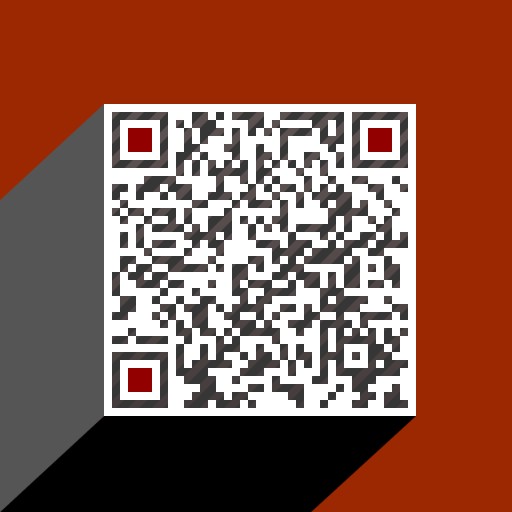Java Web初学者 如何 搭建apache-tomcat 服务器 的案例讲解
第一步:下载Java jdk
Java Jdk链接地址:https://www.oracle.com/java/technologies/javase-downloads.html
可选择压缩版也可以选择安装版的可以根据自己的喜好来进行下载:
第一步:配置环境变量 JAVA_HOME
首先需要找到刚刚下载安装的文件路径 找到JDK的目录 并复制:

我这里的安装目录是在:C:\Program Files\Java\jdk1.8.0_181
这个时候复制啦JDK所在的位置 就需要添加环境变量:
操作步骤:打开 控制面板->系统和安全->系统
打开系统如图所示:
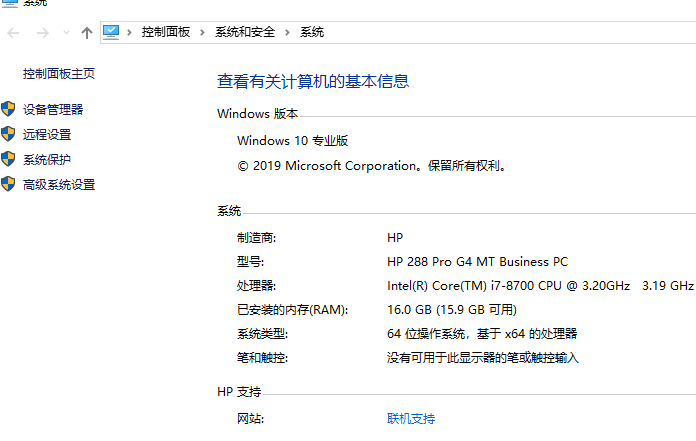
选择高级系统设置:如图所示:
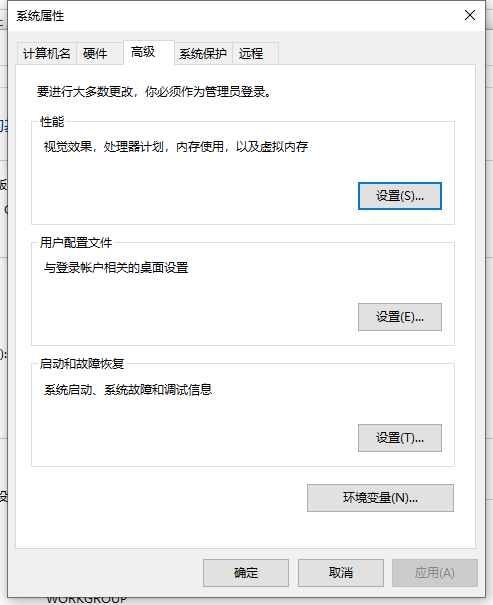
点击环境变量进入环境环境修改界面:
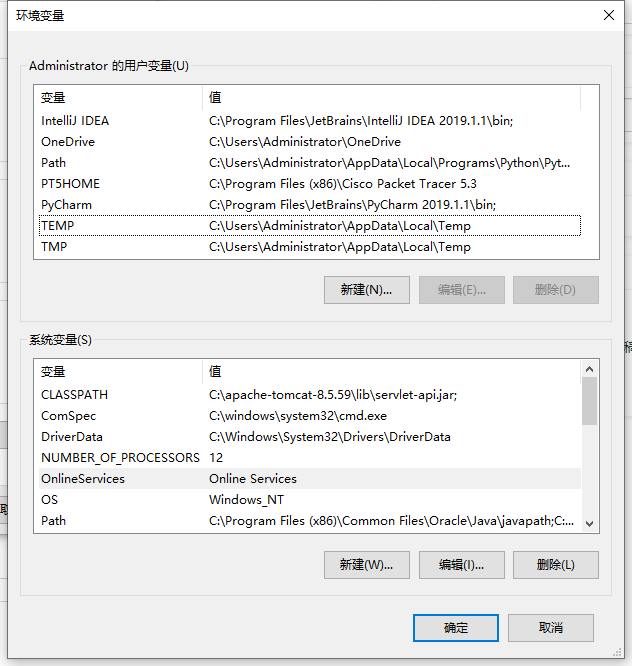
这个时候系统变量中没有JAVA_HOME变量的设置 ,需要新建系统变量
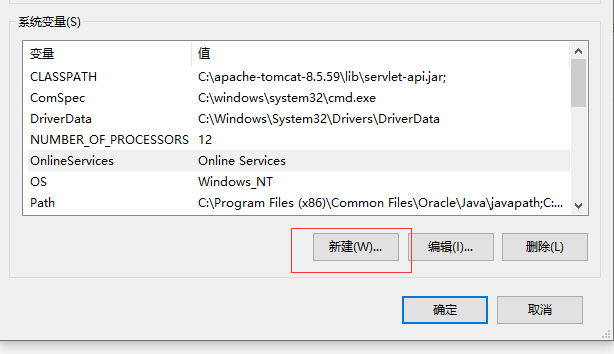
点击新建出现如图所示 需要输入变量名 变量值
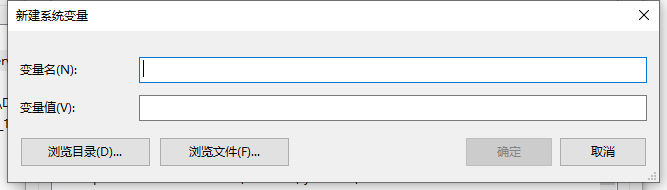
我们这个需要新建的是JAVA_HOME变量
所以变量名就为JAVA_HOME
变量值:JavaJak的路径 (刚刚复制的Jdk路径)
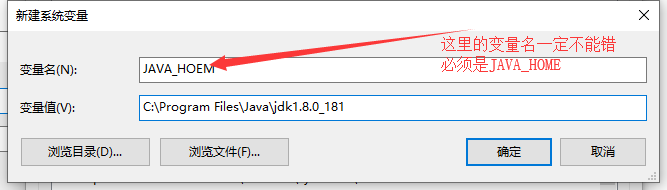
变量名添加完成以后 就可以看见刚刚添加的JAVA_HOME
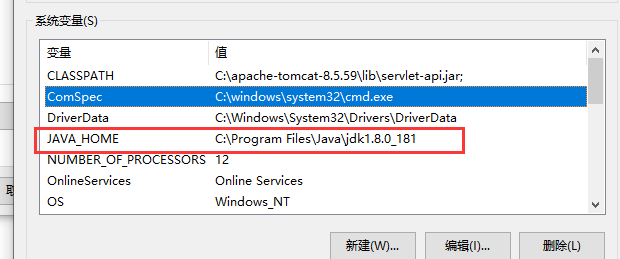
第三步:验证环境变量是否配置正确
打开cmd命令提示符输入JAVA
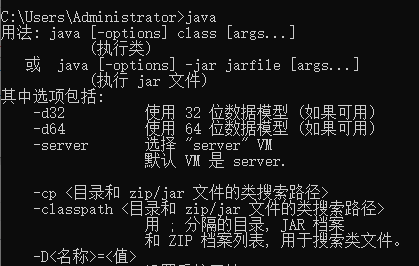
提示如上图信息 就证明环境变量配置成功!
第四步:启动apache-tomcat
找到apache-tomcat 服务器的位置 进入bin 文件夹 中 执行startup.bat
如图所示:
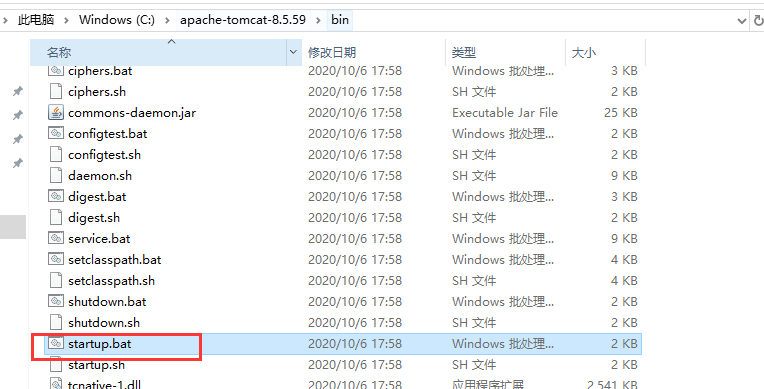
双击运行startup.bat
出现如图所示 :
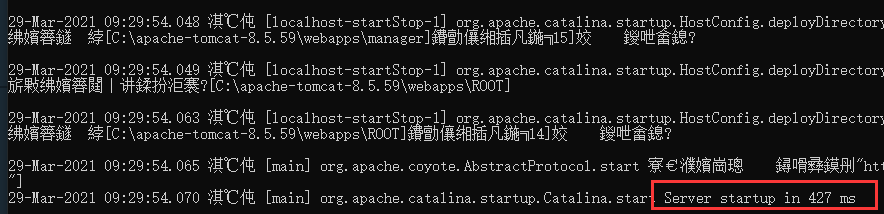
证明启动成功:
注意:这个命令窗口不能关闭 /关闭以后 apache-tomcat 将停止运行:
这个时候 我们打开浏览器 输出地址:http://localhost:8080/
出现如图所示 就证明apache-tomcat 服务器启动成功
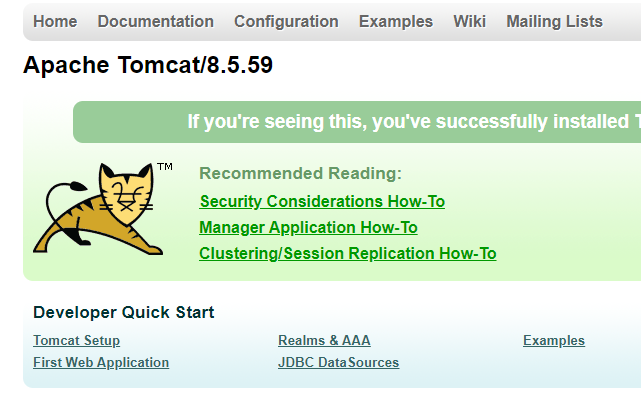
apache-tomcat服务器就配置完毕啦
如果没有访问到这个页面 可以重新跟着文档做一遍 有问题 可下方评论留言
总结
感谢各位博友的阅读 ,欢迎您们提出意见 让我们一起交流。感谢你们对CYBLOG的支持理解,本次讲解到此结束!





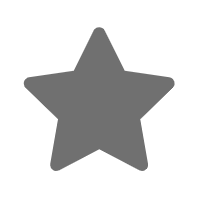
 赞
赞